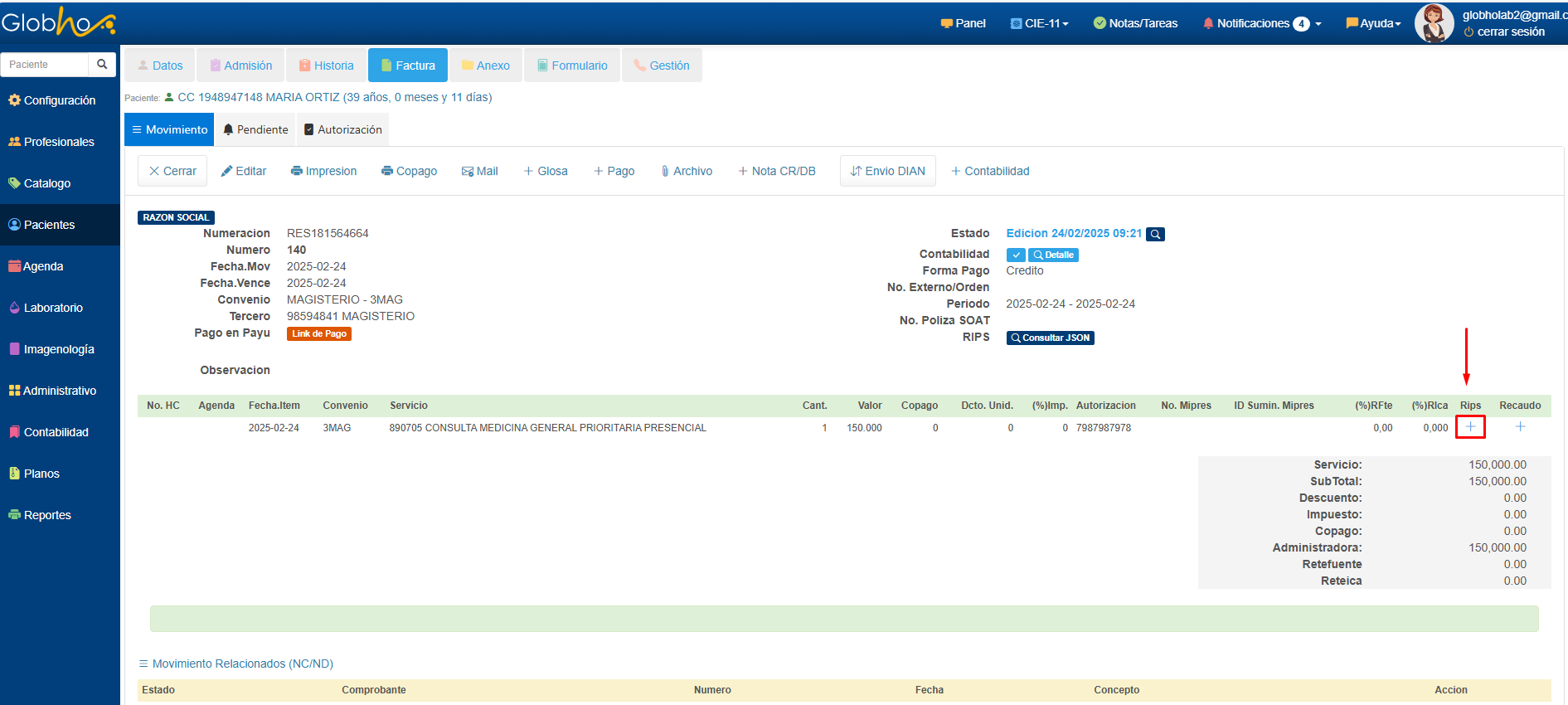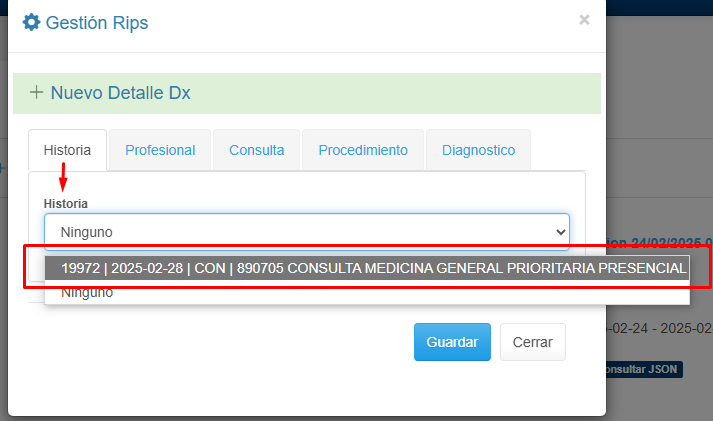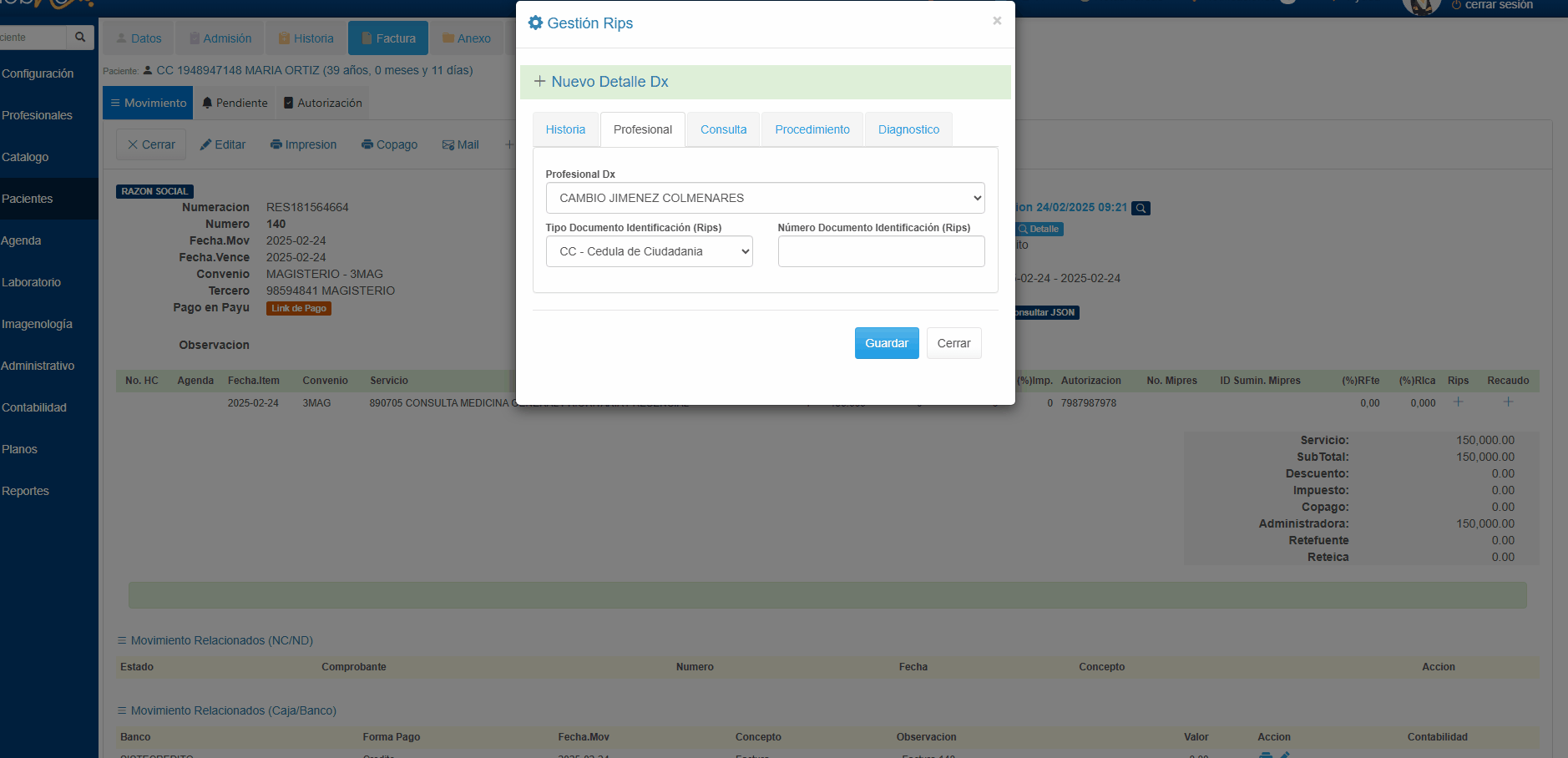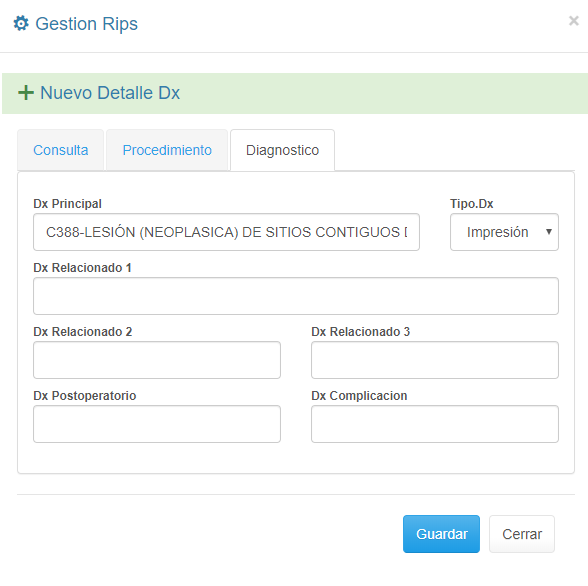|
 Completar Rips Completar Rips
|
|
Este proceso sólo se debe realizar cuando el servicio Facturado no está relacionado a una Historia Clínica debido a que ésta no fue registrada en el sistema.
Es importante tener en cuenta que es responsabilidad del usuario tanto la precisión de los datos reportados como el cumplimiento de las normativas aplicables.
Resolución 2275 de 2023
|
|
1. Una vez en el Detalle de la Factura, shaz clic en el icono en forma de + ubicado en la columna Rips.
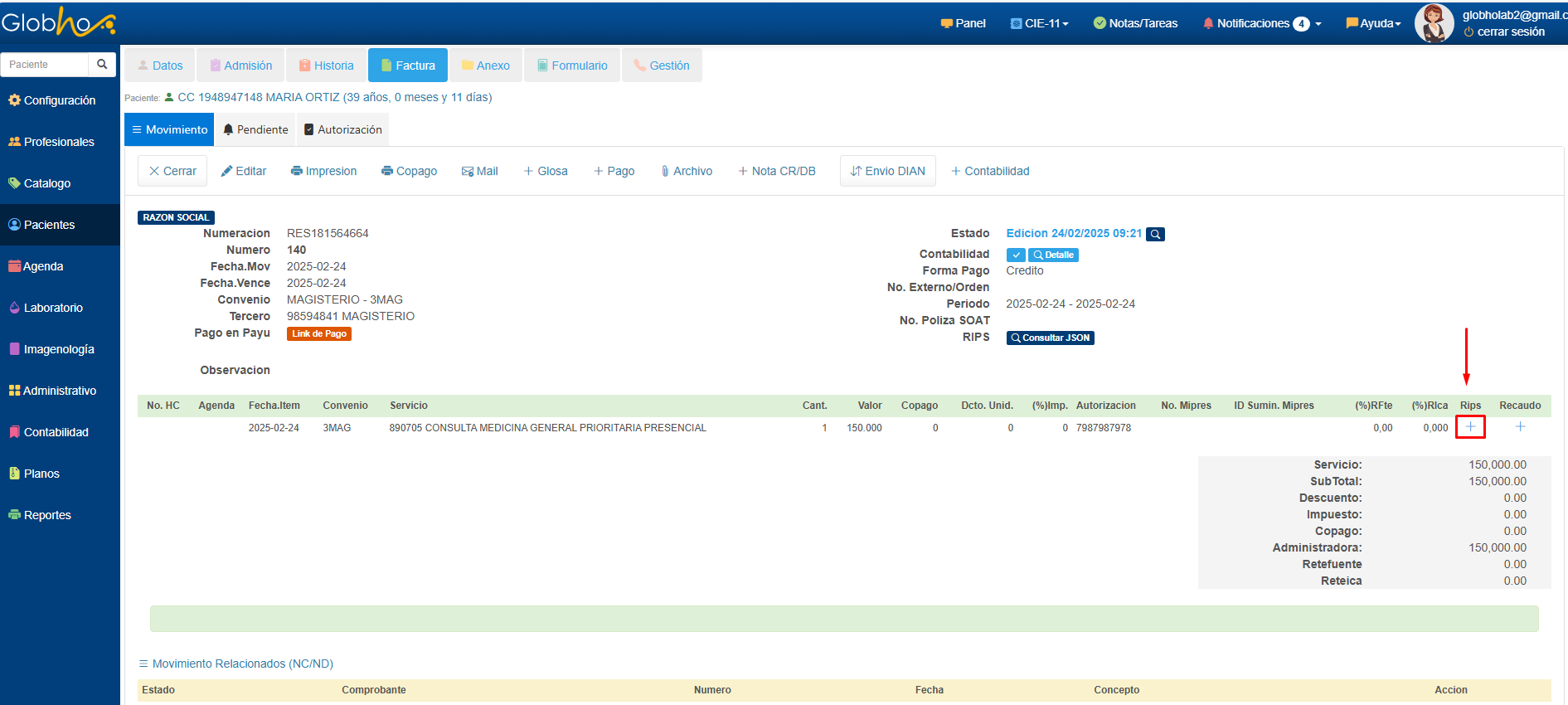
4. Diligencia los campos en cada una de las Pestañas del formato Gestión Rips según el caso.
|
1. Caso 1: Relacionar CONSULTA existente en Globho.
|
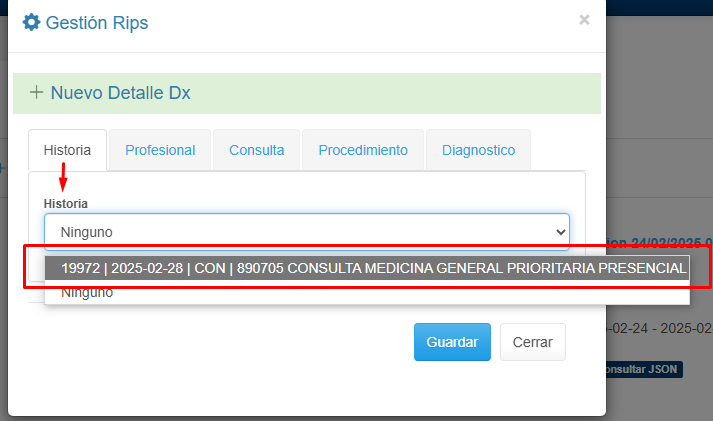
|
Caso 2. no existe una Historia Clínica (HC) creada en Globho, se deben seguir los siguientes pasos para completar los datos requeridos..
Navegar por las pestañas del formato: Accede a las diferentes pestañas del formato que debes diligenciar, según el servicio que estás reportando. Esto puede incluir pestañas como "Información del Paciente", "Servicio", "Diagnóstico", etc.
Diligenciar los datos según el servicio: Dentro de cada pestaña, asegúrate de completar la información correspondiente al servicio que estás registrando. Esto puede implicar datos personales del paciente, información sobre el servicio médico recibido, etc.
Pestaña profesional:
- Si el médico que va a ser asignado a este servicio no está creado en Globho, deberás agregar los datos manualmente.
- Para esto, en la pestaña profesional, en el primer campo donde normalmente se selecciona al médico, no aparecerá el nombre del profesional debido a que no está registrado en el sistema.
- Agregar los datos del médico manualmente en los campos correspondientes (nombre, especialidad, cédula profesional, etc.). Asegúrate de ingresar toda la información precisa y completa.
|
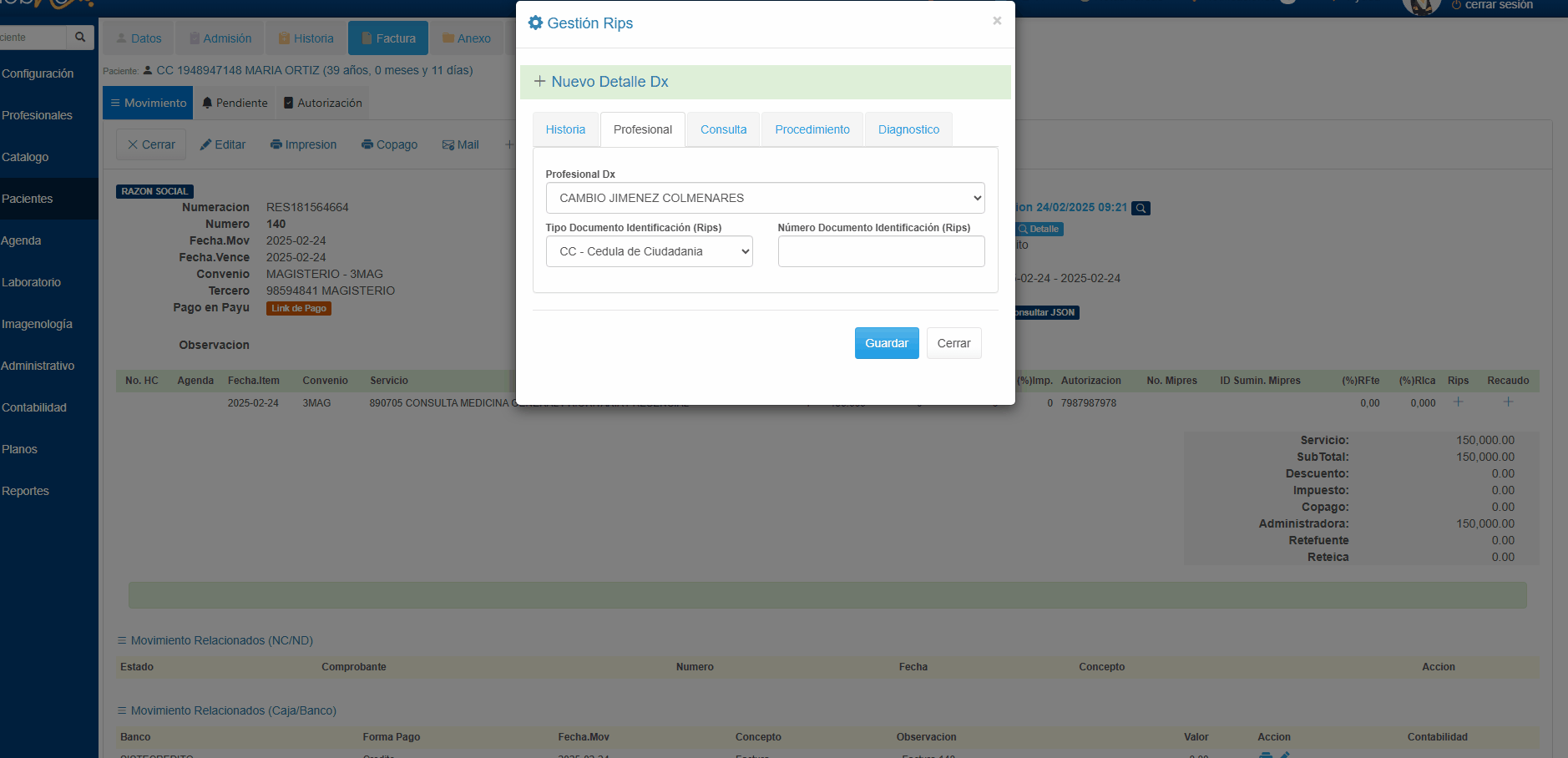
|
Relación Diagnóstico: en la pestaña Dianóstico selecciona el diagnóstico para los campos que requieres reportar.
|
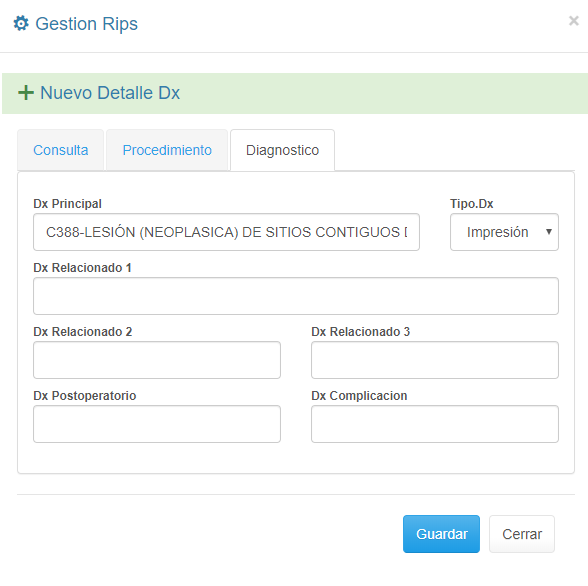
5. Al finalizar haz clic en el botón . .
|
Creado con el Personal Edition de HelpNDoc: Generador de eBooks Kindle con todas las funciones